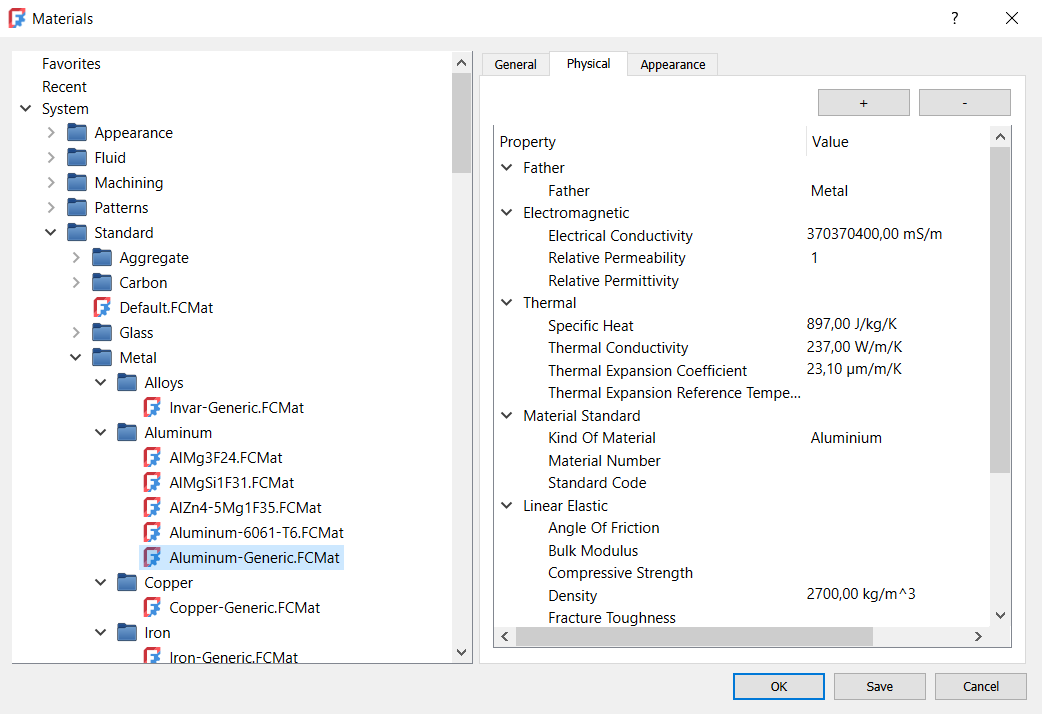Material Edit/pl
|
|
| Lokalizacja w menu |
|---|
| Materiał → Edycja... Model → Materiały → Edytor materiału |
| Środowisko pracy |
| Materiał, MES |
| Domyślny skrót |
| brak |
| Wprowadzono w wersji |
| 1.0 |
| Zobacz także |
| MES: Edytor materiału |
Opis
Narzędzie Materiał: Edycja zapewnia dostęp do edytora materiałów, który jest częścią systemu obsługi materiałów we FreeCAD. System materiałów może być używany przez wszystkie środowiska pracy. Obsługuje on właściwości materiałów i właściwości wyglądu obiektów.
Użycie
- Istnieje kilka sposobów na wywołanie tego edytora:
- Środowisko pracy Materiał:
- Wciśnij przycisk
Edycja.
- Wybierz opcję Materiał →
Edycja z menu.
- Wciśnij przycisk
- Środowisko pracy MES:
- Wciśnij przycisk
Edytor materiału.
- Wybierz opcję Model → Materiały →
Edytor materiału z menu.
- Wciśnij przycisk
- Wszystkie środowiska pracy:
- Wybierz obiekt.
- Wykonaj jedną z poniższych czynności:
- Wybierz opcję Widok →
Materiał z menu.
- Wybierz opcję
Materiał z menu kontekstowego widoku drzewa lub widoku 3D.
- Wybierz opcję Widok →
- Otwarty zostanie panel zadań Material.
- Wciśnij przycisk Uruchom edytor.
- Środowisko pracy Materiał:
- Wybierz materiał z wielopoziomowej listy w lewym panelu. Dostępne są następujące kategorie:
- Ulubione
- Ostatnie
- System
- Appearance
- Fluid
- Machining
- Patterns
- Standard
- Test
- User
- Skorzystaj z trzech zakładek w prawym panelu edytora aby zmodyfikować właściwości wybranego materiału:
- Ogólne:
- Nazwa
- Autor
- Licencja
- Nadrzędny
- Źródłowy adres URL
- Źródło odniesienia
- Znaczniki
- Opis
- Fizyczne - różne właściwości fizyczne
- Wygląd zewnętrzny:
- Basic Rendering:
- Ambient Color
- Diffuse Color
- Emissive Color
- Shininess
- Specular Color
- Transparency
- Basic Rendering:
- Ogólne:
- Opcjonalnie użyj przycisków w zakładce Ogólne:
- Wciśnij przycisk Nowy aby utworzyć nowy materiał z pustymi właściwościami.
- Wciśnij przycisk Powiel nowy aby utworzyć nowy materiał z właściwościami skopiowanymi z wybranego materiału.
- Wciśnij przycisk Przełącz ulubione, aby dodać lub usunąć wybrany materiał z ulubionych.
- Jeśli właściwości materiału zostały edytowane: wciśnij przycisk Zapisz aby je zapisać.
- Wykonaj jedną z poniższych czynności:
- Wciśnij przycisk OK aby potwierdzić wybór materiału i zamknąć edytor.
- Wciśnij przycisk Anuluj aby anulować wybór materiału i zamknąć edytor. To nie spowoduje anulowania zmian właściwości materiału, które zostały już zapisane.
- Jeśli panel zadań Material jest otwarty: wciśnij przycisk Zamknij aby go zamknąć.
- Getting started
- Installation: Download, Windows, Linux, Mac, Additional components, Docker, AppImage, Ubuntu Snap
- Basics: About FreeCAD, Interface, Mouse navigation, Selection methods, Object name, Preferences, Workbenches, Document structure, Properties, Help FreeCAD, Donate
- Help: Tutorials, Video tutorials
- Workbenches: Std Base, Assembly, BIM, CAM, Draft, FEM, Inspection, Material, Mesh, OpenSCAD, Part, PartDesign, Points, Reverse Engineering, Robot, Sketcher, Spreadsheet, Surface, TechDraw, Test Framework
- Hubs: User hub, Power users hub, Developer hub